W dzisiejszym wpisie z serii OutOfTheBox chciałbym kontynuować omawianie zmian w module projektów w ramach najnowszego wydania wersji Business Central 24 – Wave 1 2024. Zmiany te wpłyną na efektywniejszą pracę użytkowników, a także pozwolą użytkownikom szybciej przetwarzać dane w systemie.
W poniższym wpisie chciałbym przedstawić Państwu następujące zagadnienia:
- Możliwość ustawienia kodu lokalizacji i pojemnika w nagłówku projektu, na wierszach projektu oraz wierszach planowania projektu
- Utworzenie zlecenia kompletacji bezpośrednio z wierszy planowania projektu
Pierwszą zmianą jest możliwość wprowadzenia kodu lokalizacji oraz numeru pojemnika w nagłówku projektu oraz wierszach planowania projektu. W tym celu zostały dodane nowe pola na kartotece projektu. Pola te nie są domyślnie widoczne w nagłówku projektu i trzeba dodać je za pomocą personalizacji.
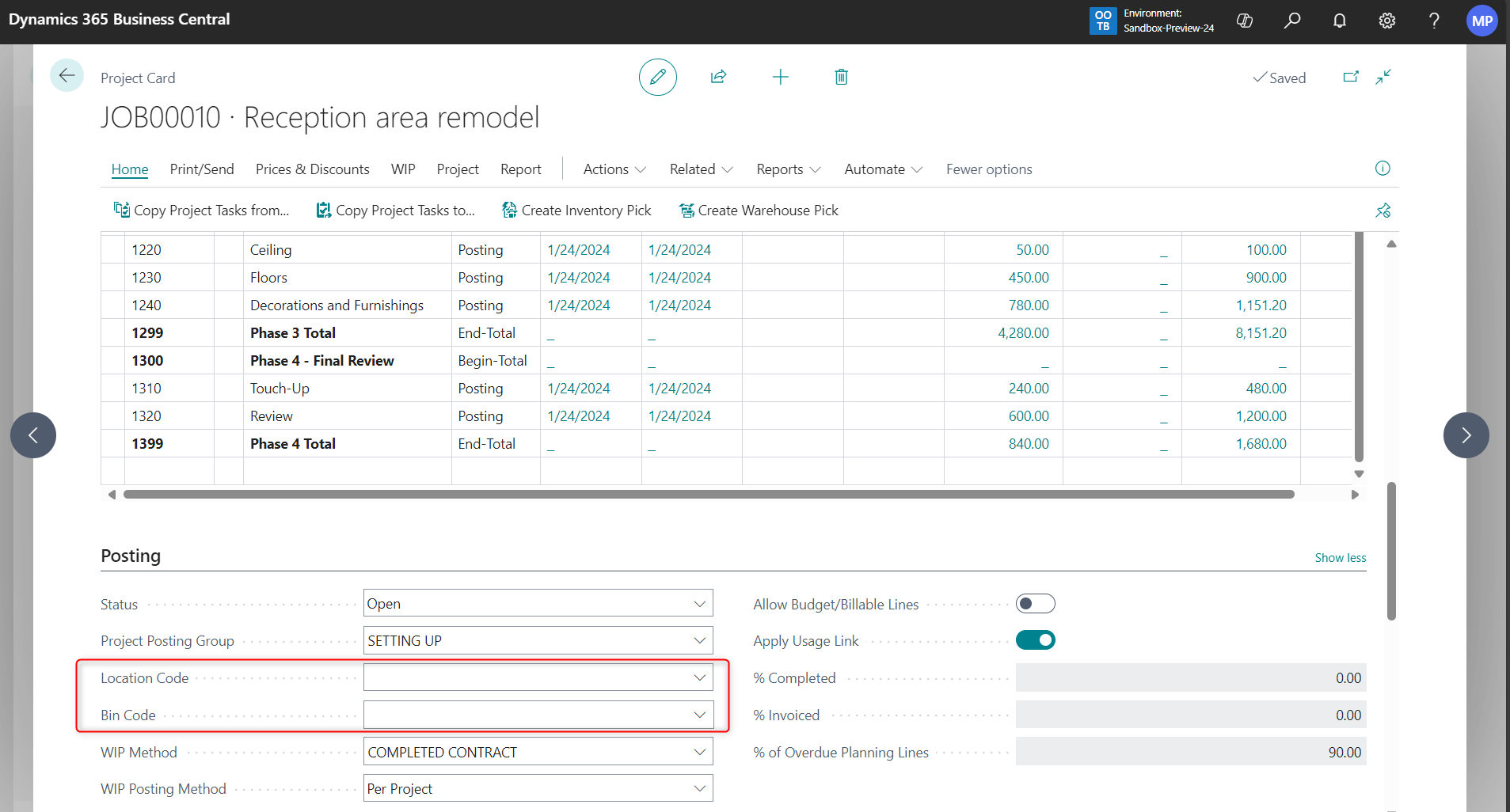
Po wskazaniu lokalizacji oraz pojemnika i utworzeniu wierszy projektu, dane zostaną automatycznie przeniesione do wierszy projektu, a także do wierszy planowania projektu w przypadku dodania wiersza z zapasem.
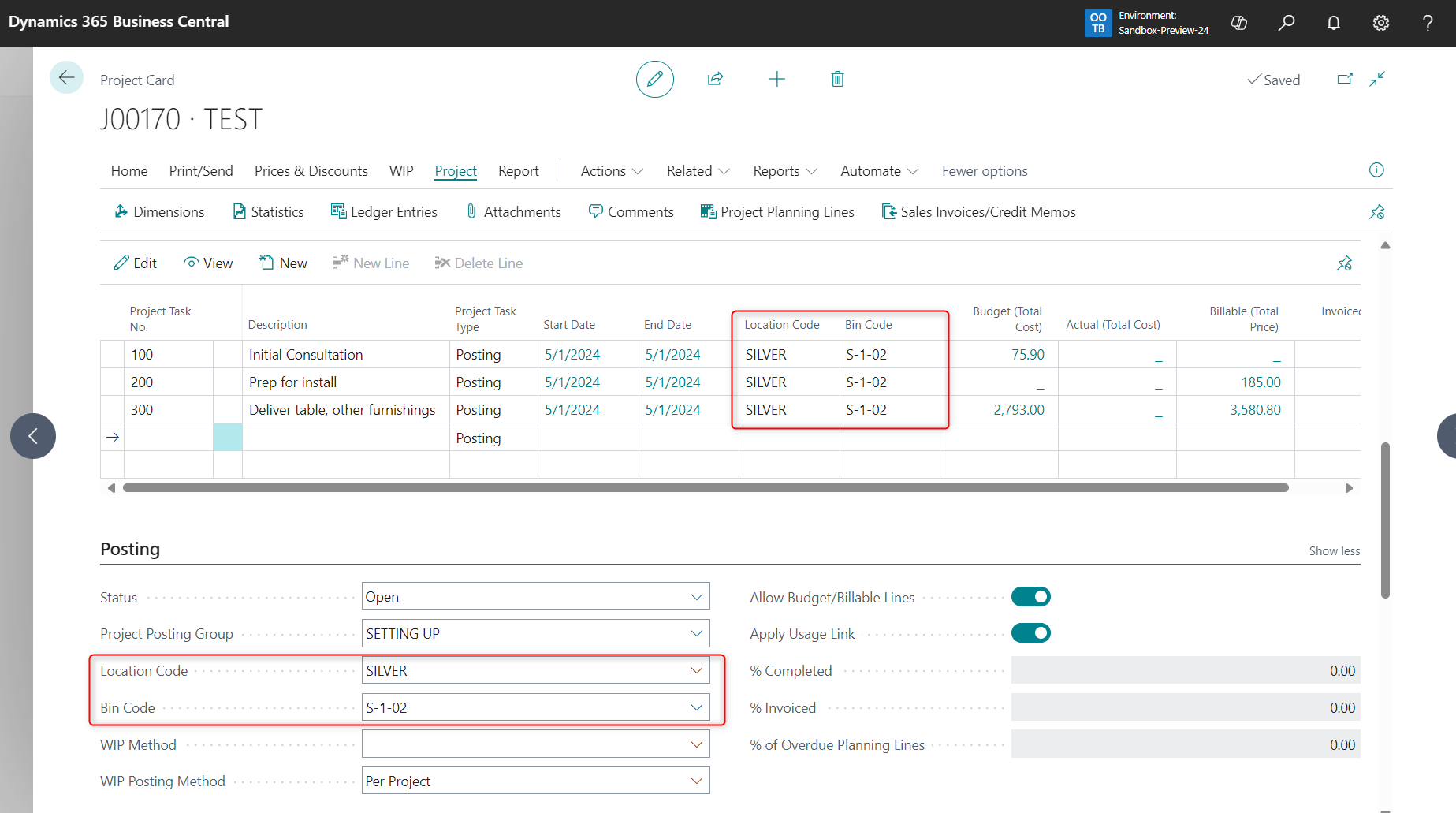
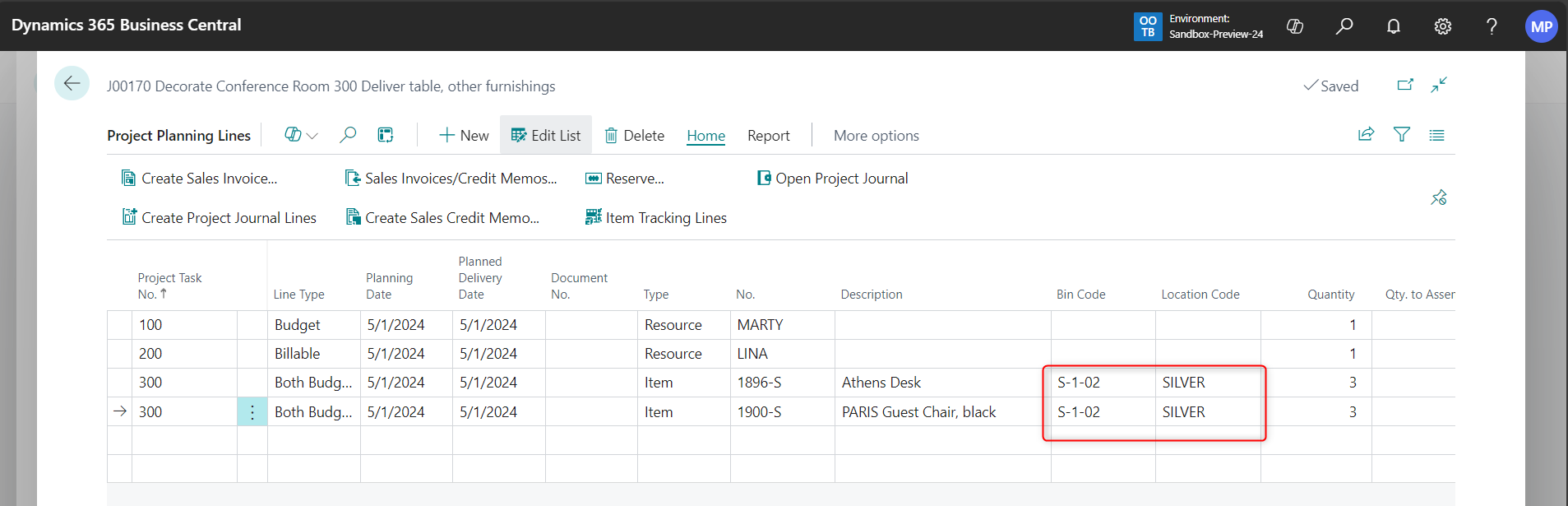
Dane o pojemniku i lokalizacji zostają również automatycznie przeniesione na dziennik projektów. Po wykonaniu akcji ‘Utwórz wiersze dziennika projektu’ wskazujemy datę księgowania, nazwę szablonu oraz instancję dziennika, a następnie potwierdzamy nasz wybór. System informuje nas o utworzeniu wierszy dziennika i w tym momencie możemy otworzyć dziennik projektów korzystając z przycisku ‘Otwórz dziennik projektów’.

Jak widzimy na poniższym zrzucie ekranu dane o lokalizacji i pojemniku zostały automatycznie uzupełnione.
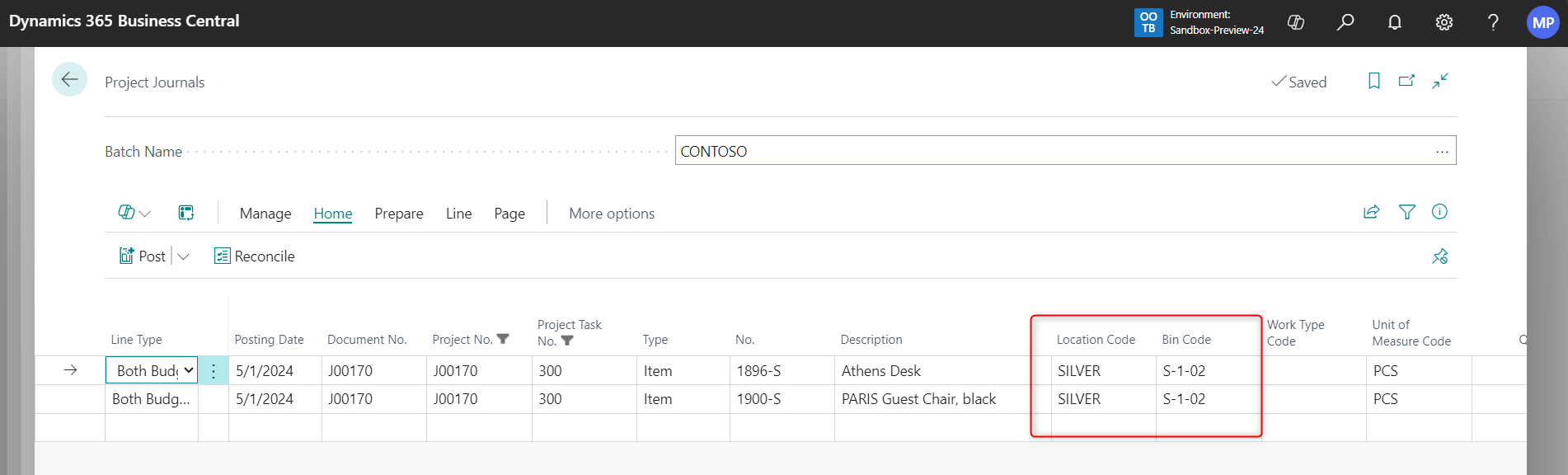
Należy jednak pamiętać, że w projekcie, w którym nie zostały uzupełnione dane o lokalizacji i pojemniku, przed utworzeniem wierszy planowania projektu i dodaniem zapasów, pola te nie są również uzupełnione na wierszach planowania projektu. W takim przypadku należy uzupełnić te informacje bezpośrednio w wierszach planowania projektu.

Drugą nowością, jaką chciałbym zaprezentować w tym wpisie, to możliwość utworzenia zlecenia kompletacji bezpośrednio z wierszy planowania projektu. Utworzenie kompletacji bezpośrednio do projektu pozwoli zaoszczędzić czas oraz usprawni zarządzanie zapasami.
Aby utworzyć zlecenie kompletacji dla zapasu bezpośrednio z projektu, najpierw musimy dokonać odpowiednich ustawień na kartotece zapasu. W karcie ‘Uzupełnienie’ jako metodę uzupełnień wskazujemy ‘Kompletacja’, a w polu ‘Zasady kompletacji’ ustawiamy ‘Kompletacja na zamówienie’.

Sprawdzamy również czy BOM kompletacji posiada odpowiednie dane.
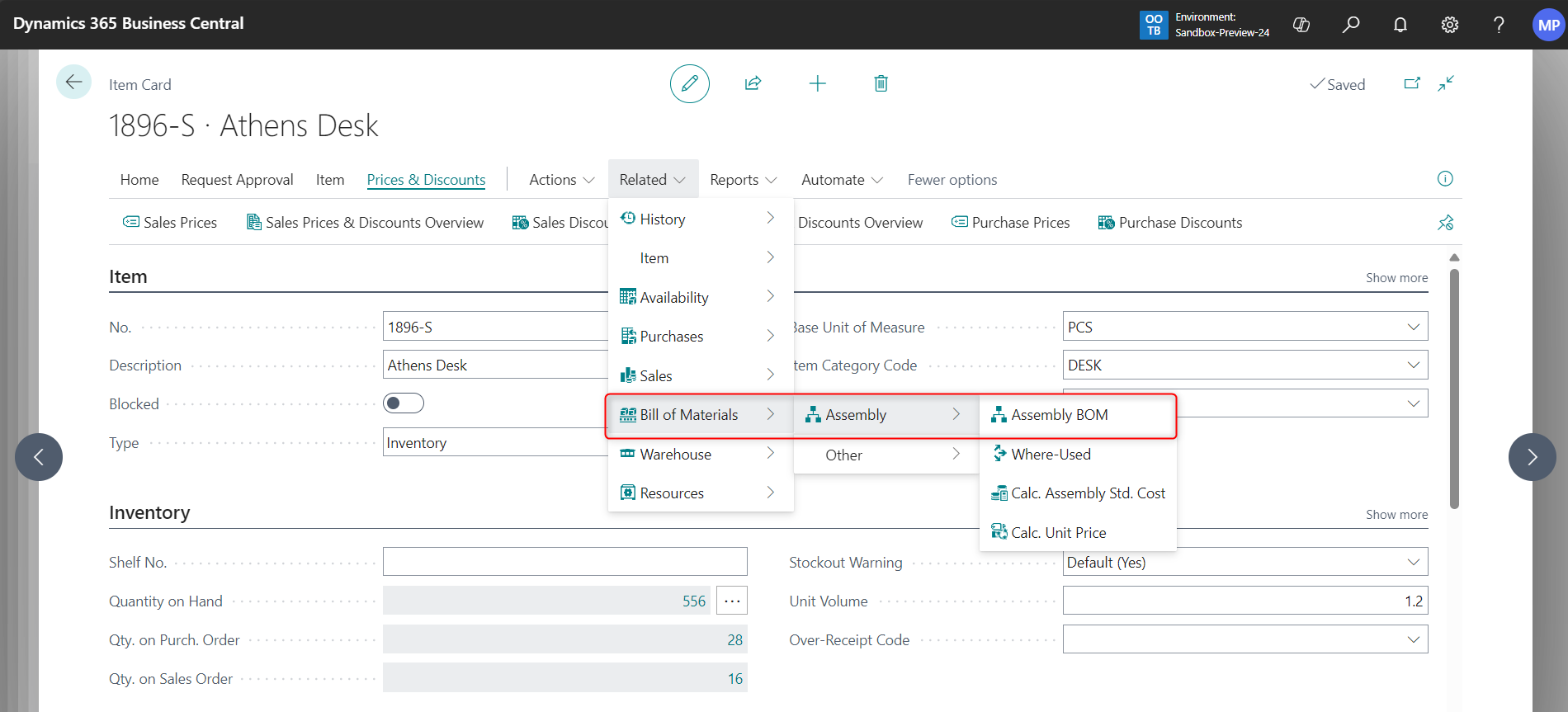
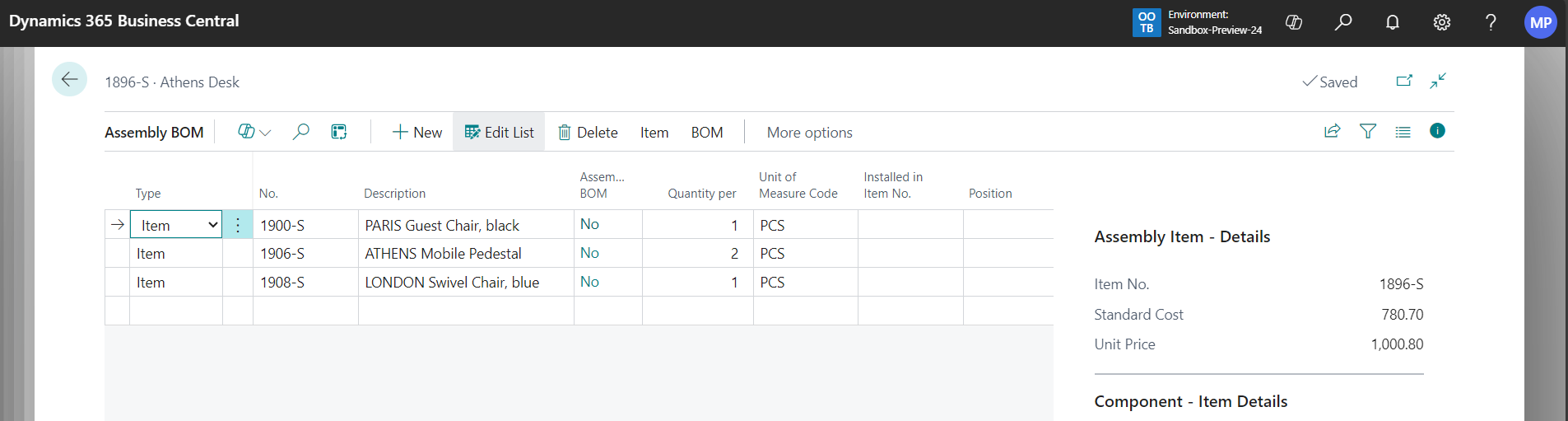
Przechodząc do wierszy planowania projektu wpisujemy ilość w wierszu z zapasem do kompletacji. W polu ‘Ilość do kompletacji’ wartość zostanie uzupełniona automatycznie i tym samym zostanie utworzone nowe zlecenie kompletacji.
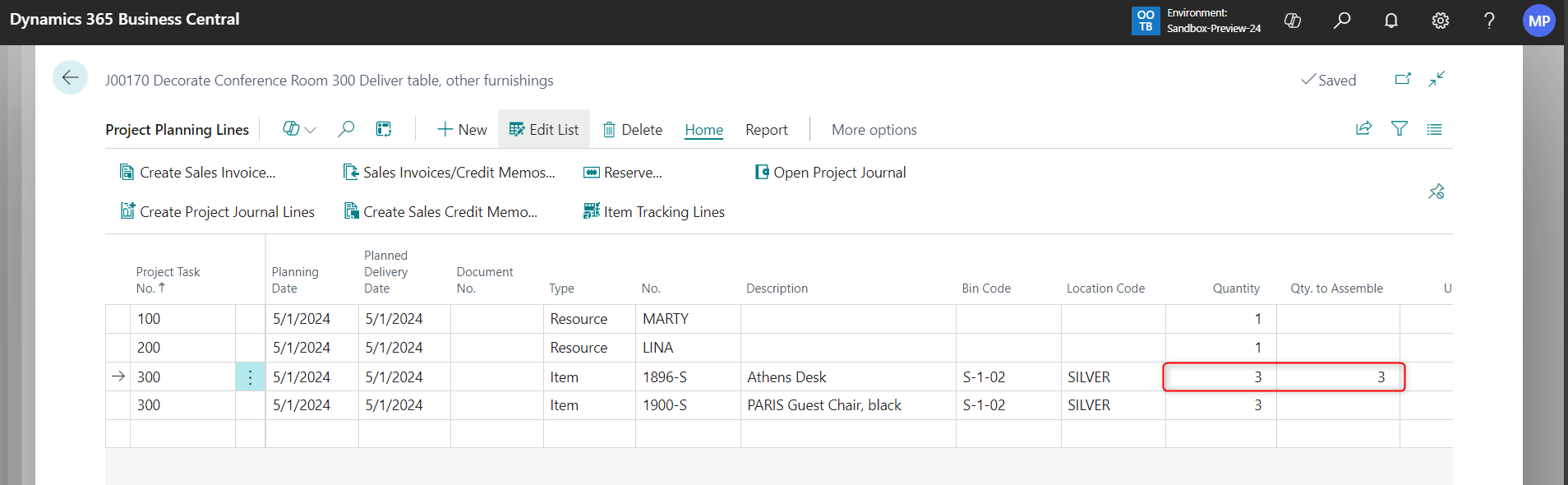

W dzisiejszym odcinku z serii OutOfTheBox to już wszystko, dziękuję za obejrzenie filmiku. Zachęcam również do odwiedzenia naszego bloga, gdzie mogą Państwo obejrzeć pozostałe wpisy z serii OutOfTheBox, a także do subskrypcji naszego kanału, aby nie przegapić kolejnych wpisów.













